Padomi un ieteikumi, kā sākt darbu ar jūsu OnePlus 6T

OnePlus 6T ir kvalitatīvs flagmanis ar pielāgotu Android Pie versiju ar nosaukumu OxygenOS. Šeit ir daži padomi, kas palīdzēs jums sākt.
OnePlus 6T ir karsts jauns flagmanistālrunis, kas pārdod par daļu no cenas salīdzinājumā ar konkurentiem, piemēram, Google Pixel 3 vai Samsung Galaxy S9. Tas palaiž OxygenOS, kas ir tīra, pielāgota Android Pie versija. Tas saglabā Android krājuma pieredzi un pat pievieno dažas citas noderīgas funkcijas. Šeit ir apskatīti daži padomi, kurus varat izmantot, pirmo reizi izlaižot jauno OnePlus 6T.
Paslēpt iecirtumu
Tas, iespējams, ir viena no pirmajām lietāmgribu darīt. OnePlus 6T ir tas, ko uzņēmums sauc par “asaru notch” 16MP kamerai, kas vērsta uz priekšu. Tagad šis iegriezums aizņem daudz nekustamā īpašuma nekā Google Pixel 3 iecirtums, un pēc pāris stundām tas nemaz nav tik slikti. Tomēr, ja tas jums šķiet kaitinošs, uzņēmums jūs esat iekļāvis, jo tas ļauj to slēpt. Doties uz Iestatījumi> Displejs> Notch Display un izvēlieties opciju “Slēpt iecirtuma zonu”.
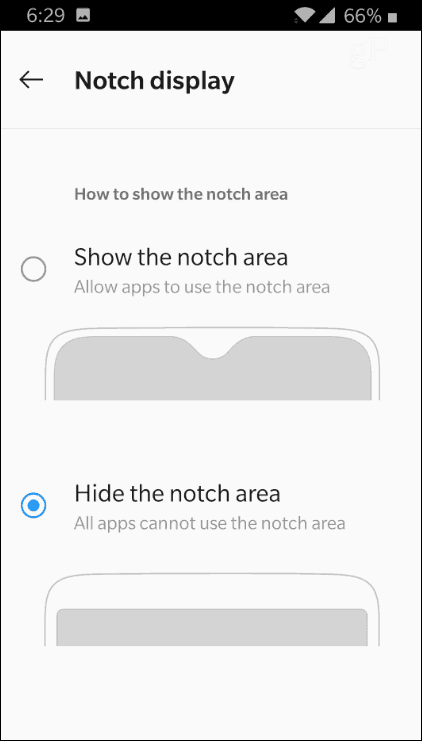
Padariet visu tumšo, lai uzlabotu akumulatora darbības laiku
OnePlus nāk ar jaudīgu 3700mAh akumulatoruka uzņēmums lepojas ilgs 17 stundas ar pilnu uzlādi. Es par to neesmu veicis nevienu zinātnisku pārbaudi, bet pa tālruni tas visu dienu ļauj man aizrauties ar lielu daudzumu sulas. Tomēr, iespējot tumšo tēmu, jūs varat vēl vairāk palielināt akumulatora darbības laiku. Faktiski Google ir apstiprinājis, ka tumšu krāsu izmantošana OLED ekrānos uzlabo akumulatora veiktspēju, jo katram atsevišķam pikseļam ir mazāk darba.
Lai ieslēgtu tumšās tēmas galvu Iestatījumi> Displejs> Motīvs un pēc tam izvēlieties tēmu Dark. Lai iegūtu pilnu informāciju, izlasiet mūsu rakstu par to, kā OnePlus 6T iespējot tumšo režīmu, kurā ir arī aprakstīts, kā padarīt tastatūru tumšu.
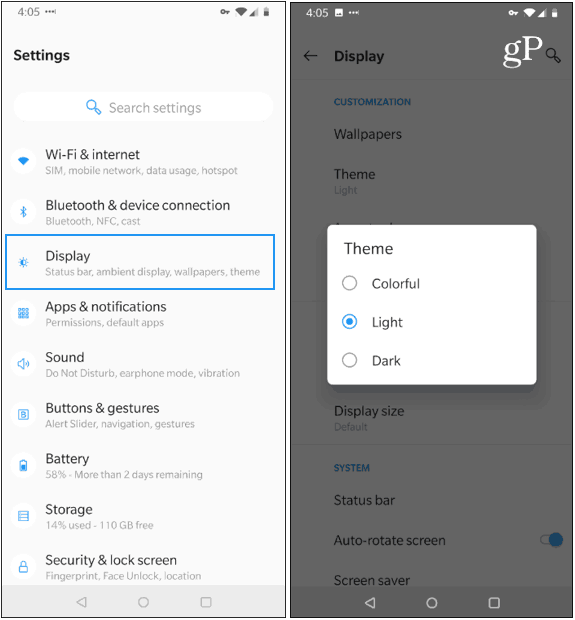
Mainīt pirkstu nospiedumu sensora animāciju
Viena no vēl intriģējošākajāmOnePlus 6T ir displejā redzamais pirkstu nospiedumu skeneris. Lai gan noklusējuma animācija, nospiežot pirkstu uz displeja, pēc noklusējuma ir forša, jūs to varat mazliet mainīt. Doties uz Iestatījumi> Drošība un bloķēšanas ekrāns> Pirkstu nospiedums pēc tam pievienojiet PIN. Pēc tam pieskarieties Fingerprint animācijas efektam, un jums būs pāris dažādas animācijas, no kurām izvēlēties.
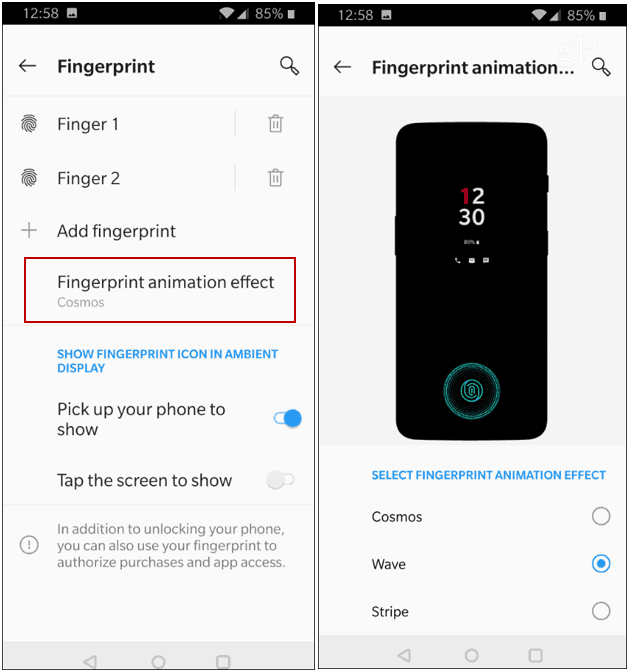
Izmantojiet ātrās palaišanas saīsnes bloķēšanas ekrānā
Vēl viens displejā redzamo pirkstu nospiedumu sensora ieguvums ir tas, ka varat palaist lietotnes, kamēr tālrunis ir bloķēts no bloķēšanas ekrāna. Doties uz Iestatījumi> Utilities> Quick Launch un ieslēdziet to. Pēc tam pieskarieties “Īsceļu iestatījumi”, un tur jūs varat pievienot jebkuru no savām lietotnēm - līdz sešiem saīsnēm. Tā nav tikai lietotne. Varat pievienot kontaktus, tālruņa darbības (selfija uzņemšanu) un daudz ko citu. Lai to lietotu, turiet pirkstu nospiedumu sensoru un pēc tam velciet, lai izvēlētos saīsni, kuru vēlaties palaist.
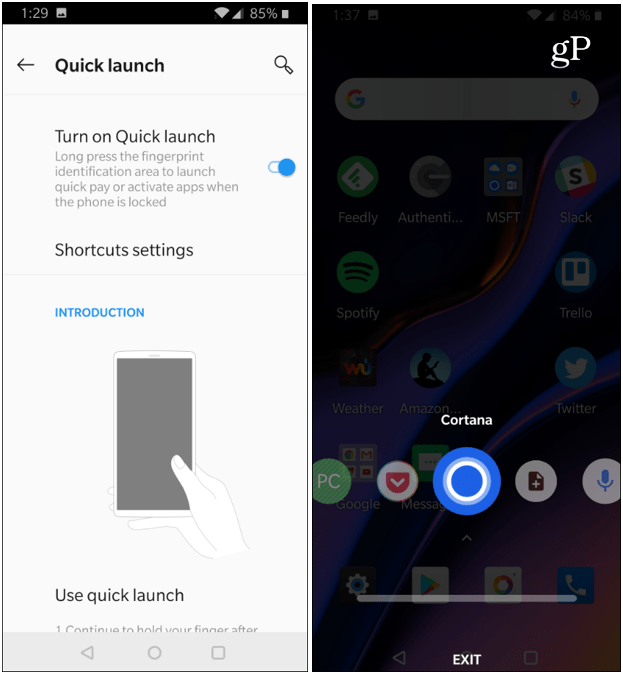
Kalkulators Lieldienu ola
Mēs apsekojām Android Lieldienu olas pargadu, piemēram, slepenā kaķu kolekcionēšanas spēle operētājsistēmā Android 7.0 Nougat un savādais astoņkājis Android 8.0 Oreo. Šis kalkulatora triks nav ekskluzīvs tikai operētājsistēmai Android 9.0 Pie, bet tas ir paredzēts OnePlus ierīcēm. Palaidiet kalkulatora lietotni un tips: 1 + = un uz sarkanā fona jūs iegūsit uzņēmuma logo “Never Settle”.
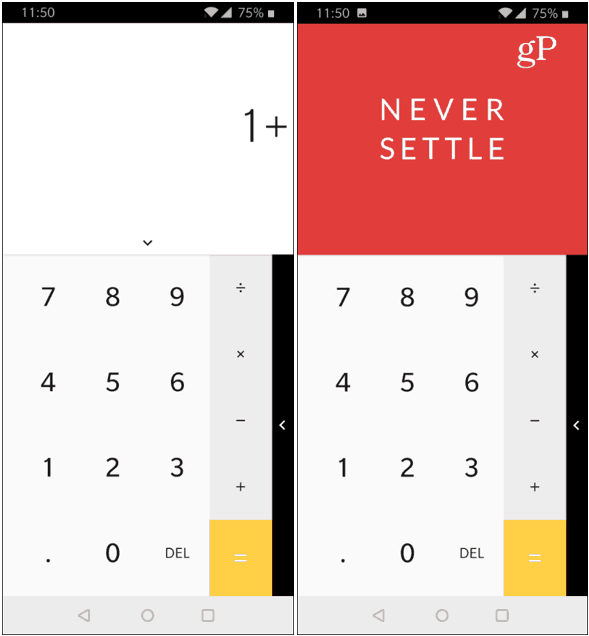
Protams, šie ir tikai daži padomisāciet darbu ar Android Pie un OxygenOS. Mēs apskatīsim daudz vairāk par OnePlus, ieskaitot padomus par produktivitāti, izmantojot to ar Windows 10, UI pielāgošanu, kā arī jaunām funkcijām, kas pievienotas turpmākajiem atjauninājumiem. Kādi ir daži no jūsu iecienītākajiem padomiem vai lietām, kuras jūs vēlētos uzzināt, kā rīkoties ar OnePlus 6T? Paziņojiet mums komentāru sadaļā zemāk.










Atstājiet savu komentāru